SILKYPIX Developer Studio 8 SE Bedienungsanleitung Handbuch
4. Das Bild regulieren (Hauptkontrolle)
4-1. Regulierung der Basisbedienung
Ablauf von der Regulierungsarbeit
Wenn man von den Entwicklungseinstellung, von den Parametern, die in voraus bereits in 1. 「Vorliebe」eingetragen worden sind, die Voreinstellung auswählt, kann man die Regulierung von dem Bildern durchführen. Wenn man eine Feineinstellung durchführen möchte, klickt man das 2.「Parameter-Icon」an, dann wird bei den jeweiligen Funktionen, auf das 3.「Fenster」umgeschaltet. Auf dem Fenster kann man hauptsächlich den Slider benutzen und die Feineinstellung für die Parameter durchführen.
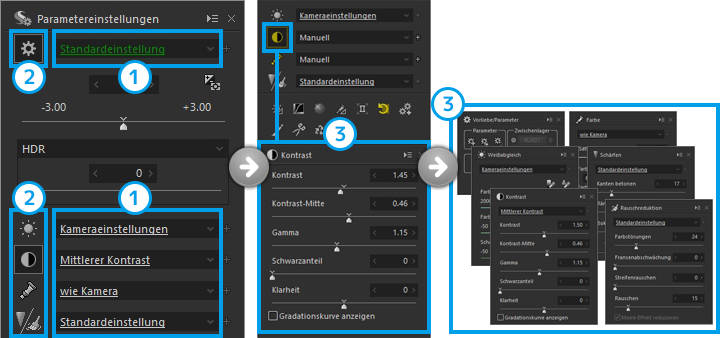
Beispiel von einer Regulierarbeit (Beim Weißablgeich)
1. Vorliebe auswählen
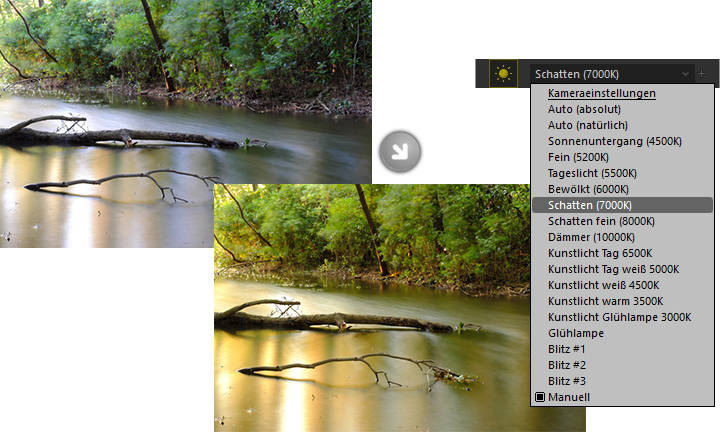
2. Mit dem Slider die Feineinstellung durchführen
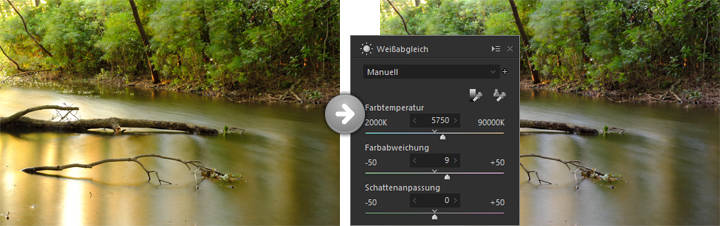
4-2. Hauptkontrolle
Entwicklungseinstellungen
Man wählt hauptsächlich die Vorliebe (Menü) aus und führt die Grundregulierung des Bildes durch.
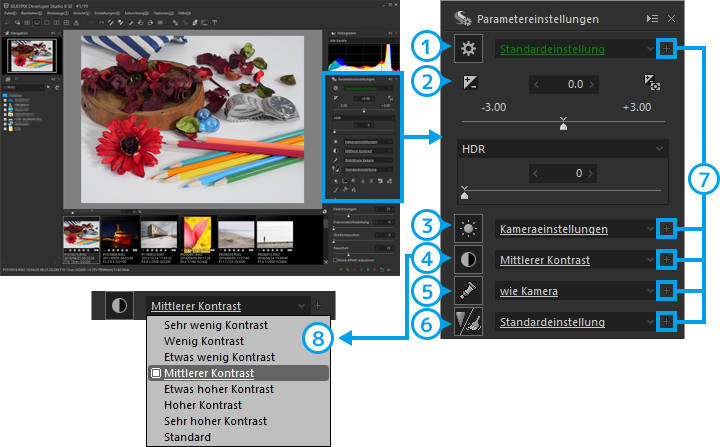
| Bezeichnung | Übersicht | |
|---|---|---|
| 1 | Vorliebe/Parameter | Man kann Einfügen und Bearbeitung der Vorliebe, Entwicklungseinstellungen speichern, Importieren, Formatisierung, temporäre Zuweisung durchführen. |
| 2 | Belichtungsausgleich/HDR/Abwedeln | Man reguliert von dem Bild die Helligkeit und den Dynamikumfang. |
| 3 | Weißabgleich | Man reguliert von dem Gesamtbild die Färbung. |
| 4 | Farbton | Man reguliert den Kontrast, Gamma, Farbton und die Klarheit. |
| 5 | Farbe | Man verändert die Bildstil oder reguliert die Klarheit |
| 6 | Schärfung/Rauschreduktion | Man reguliert die Stärke der Bildkontur oder reguliert die Rauschmenge. |
| 7 | Vorliebe registrieren | Man kann die eingestellten Parameter und die Vorliebe registrieren. |
| 8 | Vorliebe | Man kann den registriereten Paramter wieder von dem Menü aus zurücksetzen. |
Fenster
Man kann hauptsächlich mit dem Slider die Einzelheiten von dem Parameter regulieren.
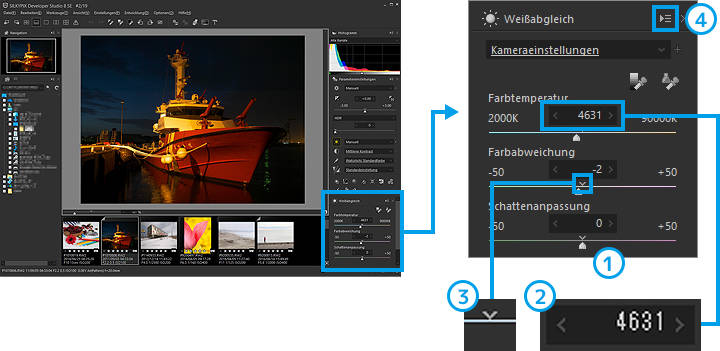
| Bezeichnung | Übersicht | |
|---|---|---|
| 1 | Slider | Wenn man es nach links und rechts bewegt, kann man den Paramter regulieren. |
| 2 | Eingabefeld | Der Paramterwert wird angezeigt. Man kann auch die Zahlenwerte direkt eingebeben. Wenn man mit der Maus den 「<」「>」Knopf, links und rechts, anklickt, kann man die Feineinstellung durchführen. |
| 3 | Anfangswert-Markierung | Die Anfangswerte von dem Parameter werden angezeigt. |
| 4 | Menü wird angezeigt | Das Fenster kann man zum schwebenden Fenster machen. |
4-3. Bild regulieren (Hauptkontrolle)
Belichtungsausgleich
Mit dem Belichtungsausgleich kann man in Umfang von -3.0EV~ +3.0EV die Helligkeit von dem Bild regulieren.
1. Mit dem Slider regulieren
In dem man den Slider nach links oder rechts bewegt, kann man in 0.1EV Schritten den Belichtungsausgleich durchführen.

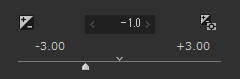

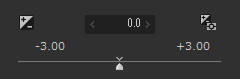

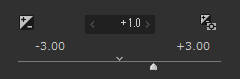


2. Belichtungsausgleich Feineinstellung
Wenn man mit der Maus den 「<>」-Knopf, sie befinden sich rechts und links von den Zahlen für den Belichtungsausgleich, anklickt, kann man in 0.01EV Schritten den Belichtungsausgleich durchführen.
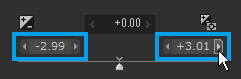
3. Automatischer Belichtungsausgleich
Wenn man den 「Automatischer Belichtungsausgleich」-Knopf drückt, dann kann man die Helligkeit von dem gesamten Bild bewerten und automatisch den Belichtungsausgleich durchführen.

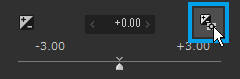

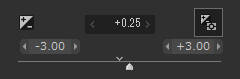

HDR/Abwedeln/Farbig nachbelichten
「HDR/Abwedeln/Farbig nachbelichten 」 ist eine Funktion, um für Bilder mit ausgebrannten Stellen oder zu schwarzen Stellen, das 「Die dunklen Stellen wieder erhellen (Abwedeln)」, 「Die hellen Stellen wieder verdunkeln (Farbig nachbelichten)」durchzuführen.
1. HDR/Abwedeln/Farbig nachbelichten auswählen
Man wählt das HDR/Abwedeln/Farbig nachbelichten aus.
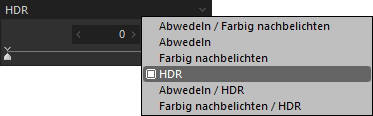
| HDR | Abwedeln/Farbig nachbelichten | |
|---|---|---|
| Ausgleichseffekt | Stark | Schwach |
| Helligkeit vom Bild (Durchschnittliche Luminanz) | Veränderung ist groß | Veränderung ist klein |
| Fertigstellung | Überbetonen | Natürlich |
2. Mit dem Slider regulieren
Mit dem Slider reguliert man die Ausgleichsmenge
Ausgleichsbeispiel von HDR

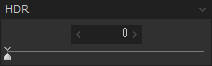

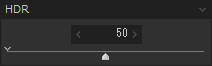

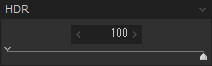


Ausgleichsbeispiel von Abwedeln/Farbig nachbelichten

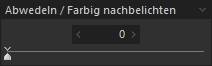

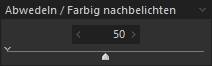

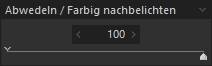


Weißabgleich
Weißabgleich ist eine Funktion, um die Färbung von dem gesamten Bild zu regulieren. Der Anfangswert von dem Weißabgleich wird von der Kameraeinstellung übernommen.
1. Auswahl von der Vorliebe
Je nach Lichtquellenfarbe, bei der Kameraeinstellung, kann man den Weißabgleich von dem Menü auswählen.
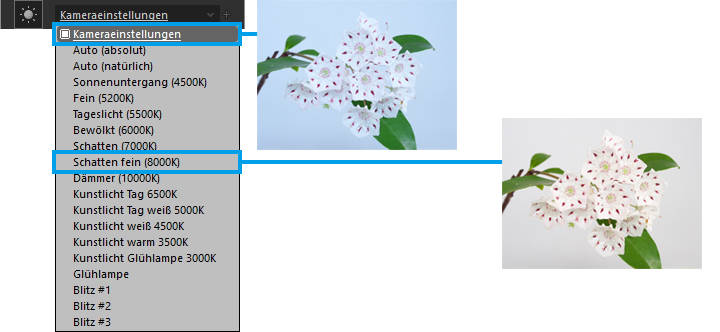
2. Mit Slider regulieren
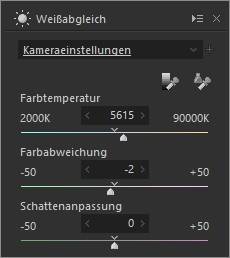
Mit dem 「Farbtemperatur」 Slider kann man, von Kalte Farbe ~Warme Farbe, den Farbgeschmack regulieren.

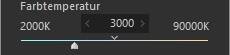

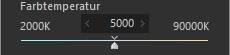

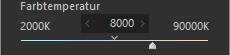


Mit dem 「Farbabweichung」 Slider kann man, von Grün ~ zu Magenta, den Farbgeschmack regulieren.

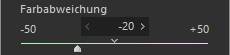

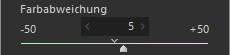

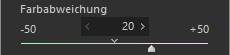


3. Werkzeug für Grauabgleich
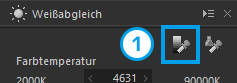
Man bestimmt den grauen Teil in den Bild und passt es an den Weißabgleich an.
Wenn man den Icon von 1. 「Werkzeug für Grauabgleich」 anklickt, verändert sich der Mauscursor zu einer Pinpettenform. Auf dem Vorschaubildschirm, den Teil, den man Grau machen möchte, mit dem Mauscursor an 2.「Umfangbestimmen」anpassen, dann wird der Weißabgleich festgesetzt, damit der bestimmte Teil grau wird.
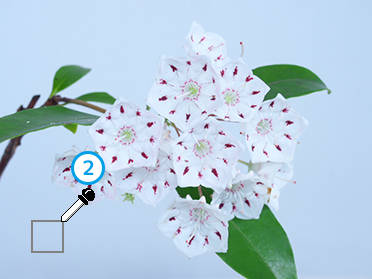


4. Werkzeug für die Hautfarbe
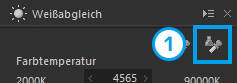
Man bestimmt in dem Bild die Hautfarbe und passt den Belichtigungsausgleich und den Weißabgleich an.
Wenn man den Icon für 1. 「Werkzeug für Hautfarbe」anklickt, verändert sich der Mauscursor zu einer Pinpettenform. Auf dem Vorschaubildschirm passt man sich dem Hautfarbenteil mit dem Mauscursor an und bestimmt den Umfang, dann wird der Weißabgleich festgesetzt, damit der bestimmte Teil in eine schöne Hautfarbe wird.



Farbton
Mit dem Farbton die Regulierung von dem Kontrast und Klarheit durchführen.
1. Von der Vorliebe auswählen
Man kann für den Aufnahmeobjekt, je nach Kontrast von Sehr wenig Kontrast ~ bis Sehr hoher Kontrast auswählen.

2. Mit dem Slider regulieren
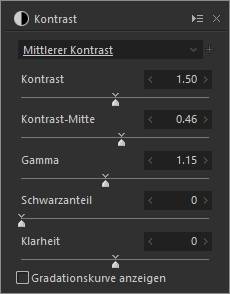
Mit dem 「Kontrast」 wird die schwache oder starke Betonung von dem Kontrastunterschied reguliert.






Mit der 「Kontrast-Mitte」 wird das Verhältnis von dem Kontrastunterschied reguliert.






Mit「Gamma」wird von「Low-key」und 「High-key」, die Helligkeit von dem mittleren Farbton reguliert.






3. Klarheit
Wenn man die 「Klarheit」 verstärkt, wird die Textur von dem Aufnahmeobjekt betont.





Wenn man die 「Klarheit」 abschwächt, wird die Textur von dem Aufnahmeobjekt abgemildert, es bekommt eine weiche Atmosphäre.






Farbe (Bildstil)
Bei der Farbe kann man die Bildstil und Sättigung regulieren.
1. Bildstil auswählen
Bei der Starteinstellung wird die Bildstil, die bei der Kamera eingestellt worden ist, angewendet. Wenn man mit dem RAW-Modus aufgenommen hat, kann man die Sorte der Bildstil, die man mit der Kamera einstellen kann, verändern.
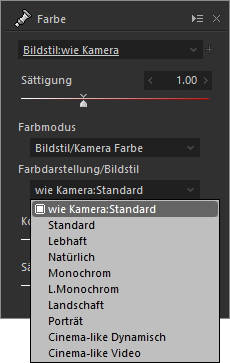

Standard

Lebhaft

Natürlich

Monochrom

L.Monochrom

Landschaft

Porträt

Cinema-like Dynamisch

Cinema-like Video
2. Mit dem Sättigungs-Slider die Klarheit regulieren.
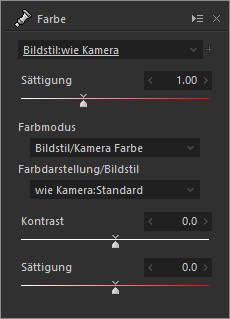
Mit der「Sättigung」 kann man die Klarheit von dem Bild regulieren.

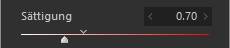

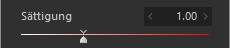

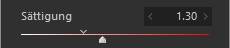
Schärfung
Die Schärfung ist eine Funktion, wo man die Klarheit und Einzelheit von der Bildkontur regulieren kann. Der Anfangswert verändert sich je nach Filmempfindlichkeit.
1. Von der Vorliebe auswählen
Die Vorliebe für die Schärfung und die Rauschreduktion ist gemeinsam. Das ist so, weil die Schärfung und die Rauschmenge in Kompromiss zu einander stehen (Wenn man eine Seite bedient, hat es Einfluß auf die andere Seite)

2. Sorte der Schärfung
Man kann von 4 verschiedene Sorten der Schärfung auswählen. Der Anfangswert ist das 「natürliche Schärfen」. In diesem Handbuch wird über das natürliche Schärfen erklärt.
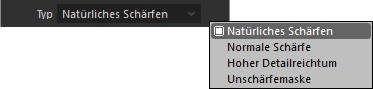
| Merkmal | |
|---|---|
| Natürliches Schärfen | Es ist eine Schärfe, die gegenüber der Fokusseite einen großen Effekt hat und gegenüber den unscharfen Teil wenig Nebenwirkung hat. |
| Normale Schärfe | Es ist eine allgemeine Schärfe. |
| Hoher Detailreichtum | Man kann ohne die Feinheiten zu übermalen, die Schärfung anwenden. |
| Unschärfemaske | Man kann die Konturbreite für die Schärfung, die man anwendet, bestimmen. |
3. Nebenwirkung der Schärfung
Wenn man das Schärfen extrem verstärkt, wird die Kontur eingerahmt und das Rauschen wird betont.


Beispiel für eine schwache Schärfung

Beispiel für eine starke Schärfung
4. Mit dem Slider regulieren (Natürliche Schärfe)
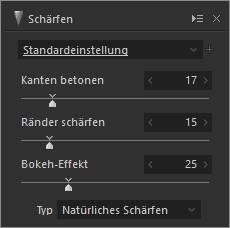
Mit dem 「Konturen verstärken」 kann man von dem Aufnahmeobjekt, die Konturklarheit regulieren.


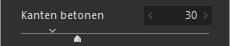

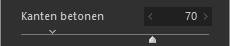

Mit dem 「Ränder schärfen」 kann man durch die Nebenwirkung der Schärfung, die Einrahmung der Kontur durch die Schärfung abmildern.


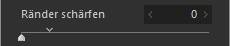

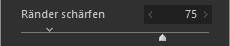

Mit dem 「Bokeh-Effekt」kann man durch die Nebenwirkung der Schärfung, das Rauschen in den unscharf aufgenommenen Teilen abmildern und die Verbindung der Gradation verbessern.


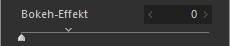

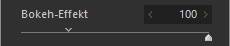

Rauschreduktion
Die Rauschreduktion ist eine Funktion, wo man bei hoher Filmemfindlichkeit das Rauschen abmildert. Der Anfangswert ändert sich je nach Filmempfindlichkeit.
1. Von der Vorliebe auswählen
Die Vorliebe der Rauschreduktion ist mit der Schärfe gemeinsam. Das ist so, weil die Schärfe und die Rauschmenge in Kompromiss zu einander stehen (Wenn man die eine Seite bedient, hat es auch Einfluss auf die andere Seite).

2. Die Sorte des Rauschens kennenlernen
Die hauptsächlichen Sorten des Rauschens, wo man abmildern kann, sind die folgenden 2 Sorten.



| 1 | Farbrauschen (Farbstörungen) | Das Rauschen von Rot, Blau und Grün, das bei hoher Filmempfindlichkeit auftritt, kann man mit 「Farbstörungen」 abmildern. |
| 2 | Helligkeitrauschen | Nach dem man das Farbrauschen mit der Farbstörung abgemildert hat, wird der körnchen-förmige Eindruck mit der 「Rauschreduktion」 abgemildert. |
Für die Rauschreduktion gibt es folgende Parameter.
- Farbstörungen
- Fransenschwächung
- Genaues Rauschen
- Rauschreduktion
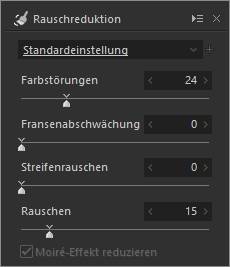
3. Farbstörungen (Farbrauschen abmildern)
Mit der 「Farbstörungen」 kann man das Farbrauschen, das durch die hohe Filmempfindlichkeit entsteht, abmildern. Nachdem man das Farbrauschen abgemildert hat, bleibt das Helligkeitsrauschen übrig.


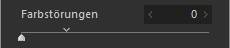

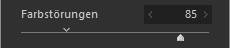

4. Fransenabschwächung
Mit der 「Fransenabschwächung」 kann man das Einsickern der Farben wie zum Beispiel Lila , die bei den hellen Konturteilen entstehenden, abmildern.


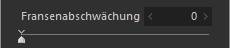

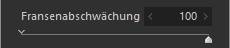

5. Genaues Rauschen
Mit dem 「Genaues Rauschen」 kann man die zufällig entstandenen Helligkeitsrauschen in Muster aufstellen.


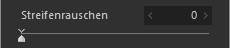

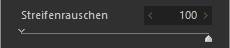

6. Rauschreduktion (Helligkeitsrauschen abmildern)
Mit der 「Rauschreduktion」 kann man das 「Helligkeitrauschen」 abmildern. Es ist ein körnchen förmiger Eindruck und ist der übriggebliebene Rest, nach dem man mit der Rauschreduktion die Farbstörung abgemildert hat. Wenn man die Rauschreduktion zu stark einstellt wird die Klarheit von dem Bild sehr schwach.


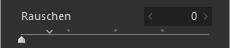

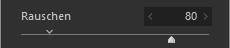

Copyright (C) Adwaa Co.,Ltd. 2004-2025. All Rights Reserved.